Formula Excel: convertiți secunde zecimale în timp
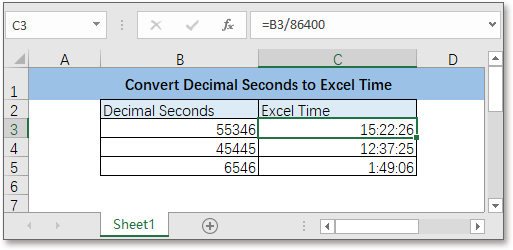
Pentru a converti secunde zecimale în timp Excel în Excel, o formulă vă poate ajuta.
Dacă doriți să urmați acest tutorial, vă rugăm să descărcați foaia de calcul de exemplu.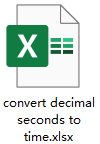
Formula generică:
| Seconds/86400 |
Argumente
| Seconds: a decimal number that you will convert to Excel time. |
Valoarea retur
Această formulă returnează un număr zecimal, formatați rezultatul ca format de timp Excel după cum aveți nevoie.
Cum funcționează această formulă
Pentru a converti secundele zecimale din celula B3: B5 la timpul Excel din celula C3: C5, vă rugăm să aplicați formula de mai jos:
| =B3/86400 |
Anunturi Intrați tasta, apoi trageți mânerul de umplere de la C3 la C5 pentru a obține o listă de numere zecimale.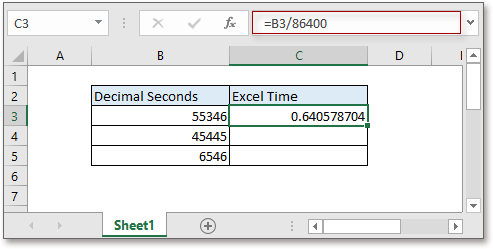
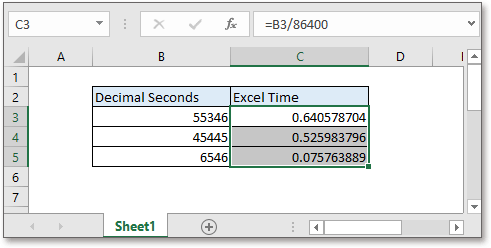
Apoi păstrați rezultatele selectate, apăsați Ctrl + 1 pentru a activa funcția Celule de format dialog, sub Număr fila, faceți clic pe Timp de la Categorii , apoi alegeți un tip de format de timp pe care îl doriți din Tip secţiune.
Clic OK. Numerele zecimale au fost formatate ca timp.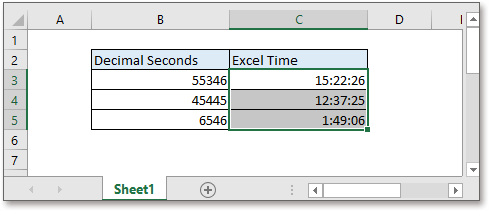
Explicație
Există 86400 de secunde într-o zi. De exemplu, 55346 secunde egal cu 55346/86400 zi.
Formule relative
- Convertiți minutele zecimale în formatul orei
Acest tutorial oferă o formulă pentru a converti minutele zecimale în timpul Excel. - Convertiți șirul de date în datetime
Uneori, în timp ce importați sau lipiți unele date datetime de pe alte dispozitive în Excel, orele de date nu pot fi recunoscute ca date adecvate ... - Convertiți data în luna lunii
În unele cazuri, doriți să convertiți data în numai lună, an, zi sau lună, zi sau lună în format text. - Convertiți data în text
Acest tutorial oferă funcția TEXT pentru a converti o dată în text.
Funcții relative
- Funcția Excel IF
Testați pentru condițiile specificate, apoi returnează valorile corespunzătoare - Funcția Excel VALUE
Convertiți textul în număr. - Funcția Excel LUNĂ
LUNA este utilizată pentru a obține luna ca număr întreg (de la 1 la 12) de la dată. - Funcția Excel DAY
Funcția DAY primește ziua ca număr (de la 1 la 31) de la o dată - Funcția Excel YEAR
Funcția YEAR returnează anul pe baza datei date într-un format de număr de serie din 4 cifre.
Cele mai bune instrumente de productivitate Office
Kutools pentru Excel - Vă ajută să vă distingeți de mulțime
Kutools pentru Excel se mândrește cu peste 300 de caracteristici, Asigurați-vă că ceea ce aveți nevoie este la doar un clic distanță...

Fila Office - Activați lectura și editarea cu file în Microsoft Office (includeți Excel)
- O secundă pentru a comuta între zeci de documente deschise!
- Reduceți sute de clicuri de mouse pentru dvs. în fiecare zi, spuneți adio de la mâna mouse-ului.
- Vă crește productivitatea cu 50% atunci când vizualizați și editați mai multe documente.
- Aduce file eficiente la Office (inclusiv Excel), la fel ca Chrome, Edge și Firefox.
